Excel(エクセル)で合計を計算するには、SUM関数やSUMIF関数を使います。
基本的な使い方や、一瞬で書き作業時間を短縮するショートカット技について解説します。
この記事ではExcelCamp講師が研修で実際に説明している手順に沿って、内容を解説いたします。
エクセルで合計を出す方法
Excelで合計を出すときは、SUM関数を使います。
=sum(と書き、合計範囲を選択してEnterキーを押せば計算結果が表示されますが、ここではさらにすばやく記述できるショートカットについてご紹介します。
SUM関数を書くショートカット
初心者におすすめ:Alt+M+U+S+Enter
※Altから順番にキーを押します。後ろから読むと「SUM」になる。
最速を極めたい方:Alt&Shift&–(Alt&=)
備考
・SUM関数を書いた「上」か「左」の範囲を自動で選択
・範囲がズレている場合はShift&矢印で範囲を調整してからEnterで確定
初心者におすすめ:Alt+M+U+S+Enter
はじめに合計を出したいセルに移動します。
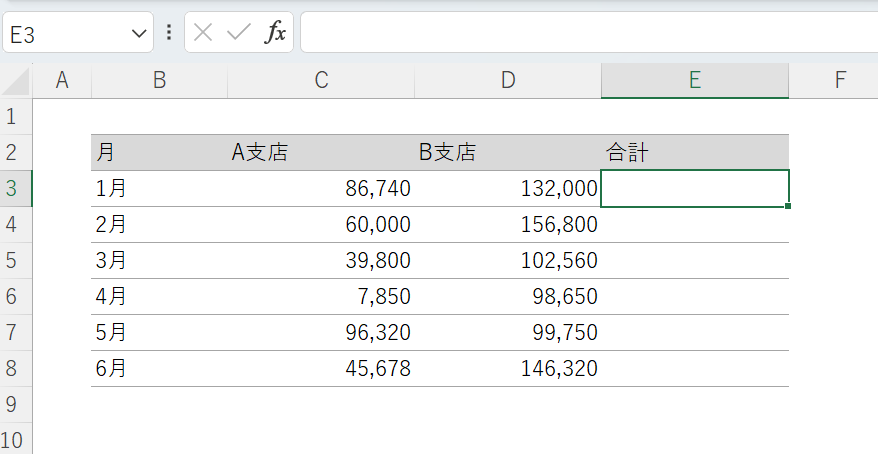
次にAltキー、Mキー、Uキー、Sキーを順番に押します。
すると、自動で合計範囲が選択されます。
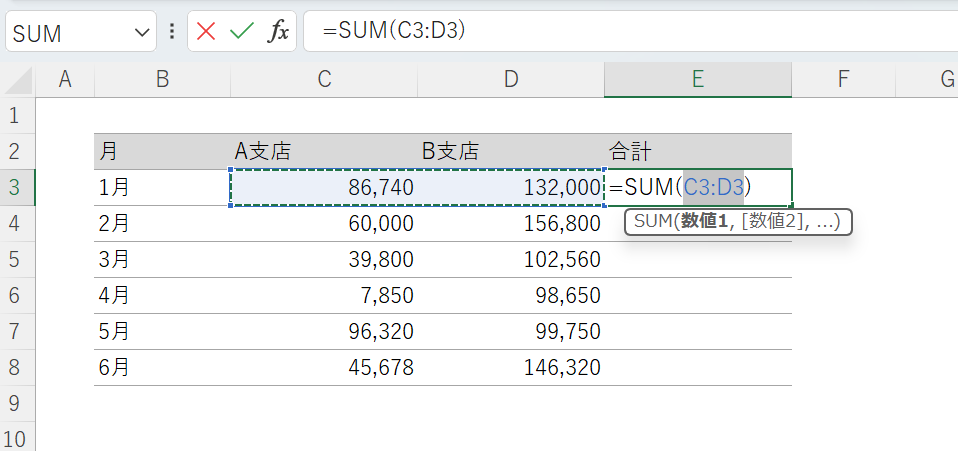
選択されている範囲が間違っていないか確認してEnterキーを押します
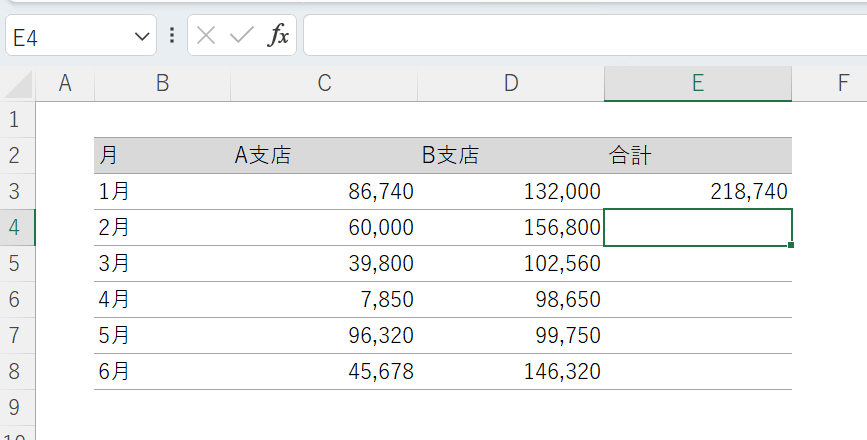
すると簡単に合計が出ました。
 ExcelCamp講師 野沢先生
ExcelCamp講師 野沢先生Alt+M+U+Sは、後ろから読むと「“SUM”になる」と覚えてみてください。
最後に、一番上に書いた関数を下のセルにコピーします。
まずE3からE8を選択します(移動と選択の技「急がば回れ」が最速です)。
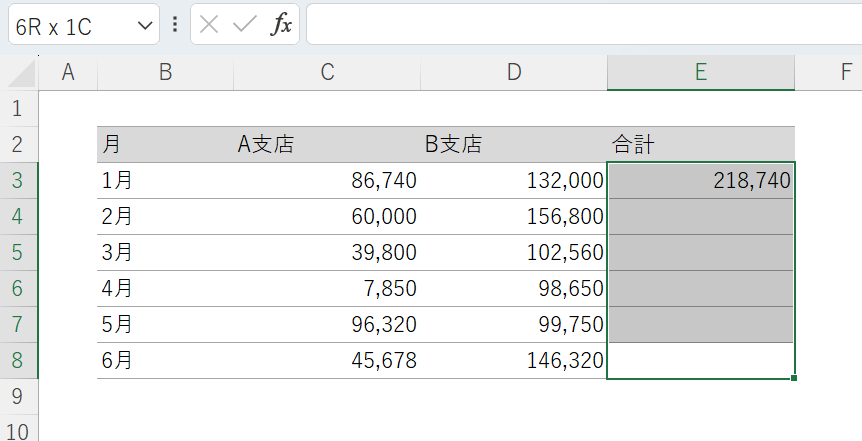
この状態でCtrlキーを押しながら、Dキーを押してください。
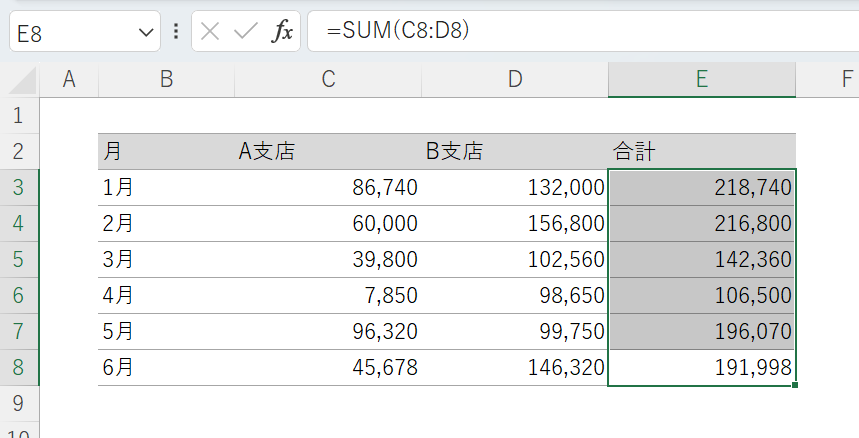
6月までの合計が全て導き出せました。
 ExcelCamp講師 野沢先生
ExcelCamp講師 野沢先生Excel操作を早めて業務の効率を上げるためには、関数のショートカットだけでなく「移動と選択」のスピードも上げる必要があります。
詳しくは以下の記事にまとめていますのでぜひご一読ください。

一気に合計を出したい方におすすめ:範囲を選択してAlt+M+U+S
合計を出したいセルを複数選択して、一気に合計を出すことも可能です。
先に合計を出したい範囲を選択します。
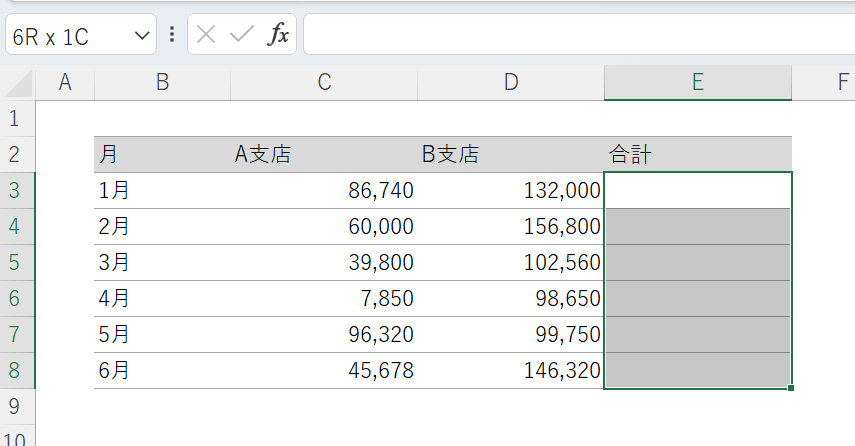
この状態で、Altキー、Mキー、Uキー、Sキーを順番に押すと、選択した範囲の計算を一気に行うことができます。
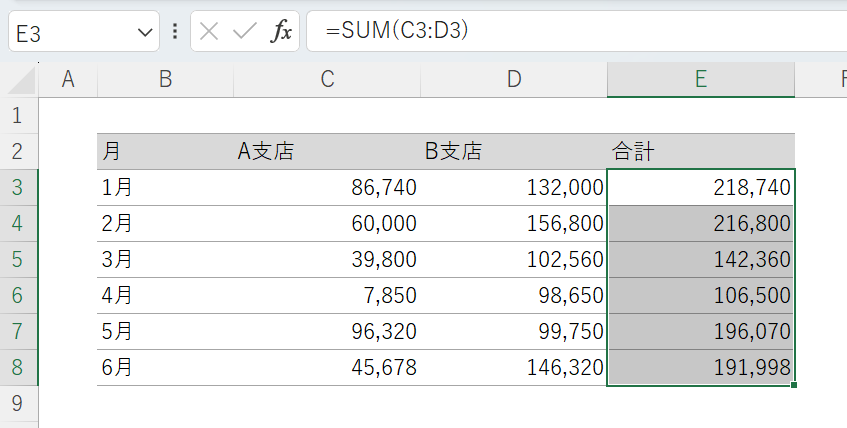
最速を極めたい方におすすめ:Alt&Shift&–+Enter
ショートカットの中でも、とにかく最速で合計を出したいあなたにはAlt&Shift&–+Enterをおすすめします。
※「&」は同時に押すショートカットです。前のキーを押しながら次のキーを押してください。
合計を出したいセルに移動してAltキー、Shiftキーを押しながら–キーを押します。
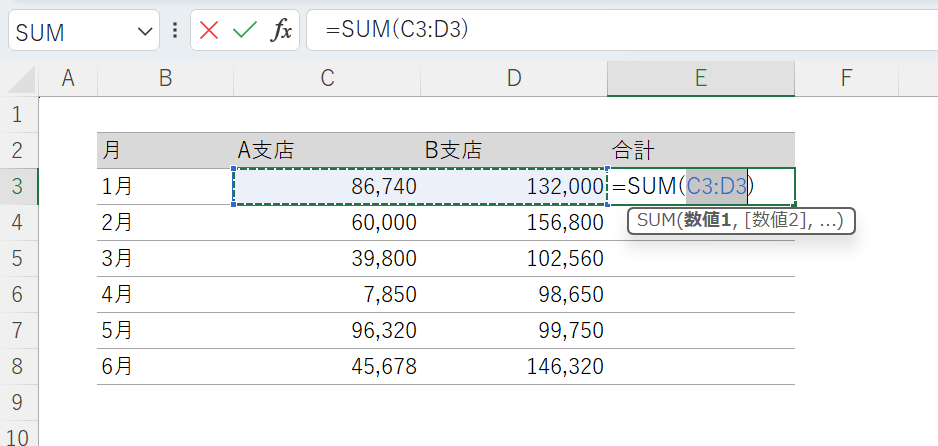
選択されている範囲が間違いないか確認してEnterキーを押せば合計の計算完了です。
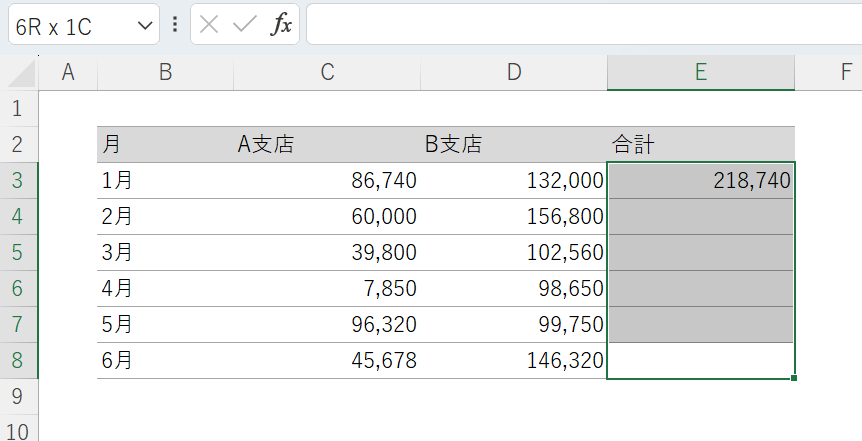
 ExcelCamp講師 野沢先生
ExcelCamp講師 野沢先生Alt+M+U+Sよりも少ない打数で、同じ操作ができるため、最速のショートカットです。

SUMIF関数を使って条件にあったものだけの合計を出す
選択した範囲すべてを合計するSUM関数に対し、条件に合う数値だけを合計できるのがSUMIF関数です。
ここでは
・条件にあったものだけを合計する
・項目を追加しても自動で合計をだせるように列選択で入力する
SUMIF関数の入力方法を説明します。
条件があったものだけを合計する
今回は4項目の中から、プリンだけの合計を出す場面で説明します。
合計を出したいセルを選択して、
=sumif(
と入力します。
範囲(B3セルからB11セル)を選択します。
その後すかさず(Fn&)F4を押して$マークを付けます。
「,」の次に検索条件(E3セル)を選択します。
「,」の次に合計範囲(C3からC11セル)を選択し、すかさず(Fn&)F4を押し$マークを付けます。
Enterを押せばプリンだけの合計金額が出ます。
SUMIF関数を入力する際、範囲は(Fn&)F4を押して$マークを付け絶対参照を設定しましょう。絶対参照にしないと、関数を下にコピーした際、相対参照で範囲も下にずれ正しい合計を求めることができません。
範囲を選択したら、すかさず(Fn&)F4を忘れないようにしましょう。

項目を追加しても自動で合計をだせるように列選択で入力する
合計を出す表の項目が、今後増える可能性があるなら、範囲を選ぶときに列選択をしてSUMIF関数を入力しましょう。
合計を出したいセルを選択し
=sumif(
と入力し、範囲を選択するときに、B列でCtrlキーを押しながらSpaceキーを押します。B列すべてを選択できました。
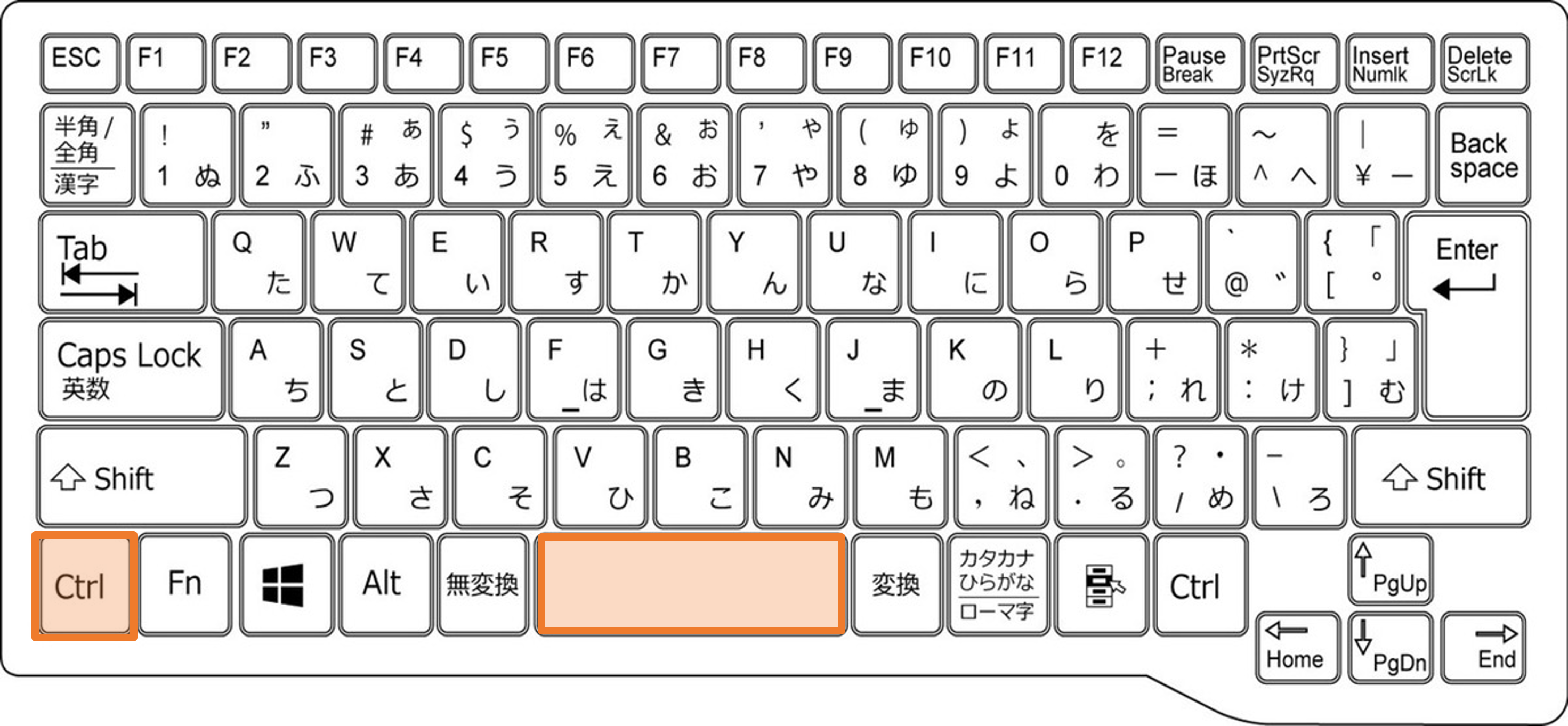
ここでもすかさず(Fn&)F4を押して絶対参照にします。
「,」を入力し、検索条件(E3セル)を選択します。
「,」を入力し、合計範囲を選択する時はC列に移動して、CtrlキーとSpaceキーを同時に押して列を選択後、すかさず(Fn&)F4を押します。
Enterを押すと合計が出ます。
列選択をしているので、あとから追加した行も自動で合計範囲に入ります。
例えば、12行目に新たに「プリン」「10,000円」と入力してみます。
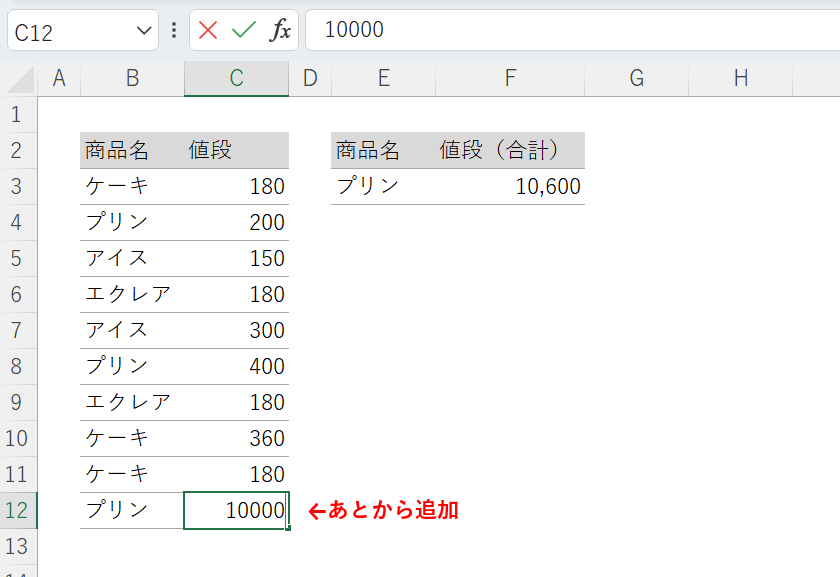
Enterキーで入力を確定した瞬間に、「値段(合計)」のセルも自動で合計金額が修正されます。
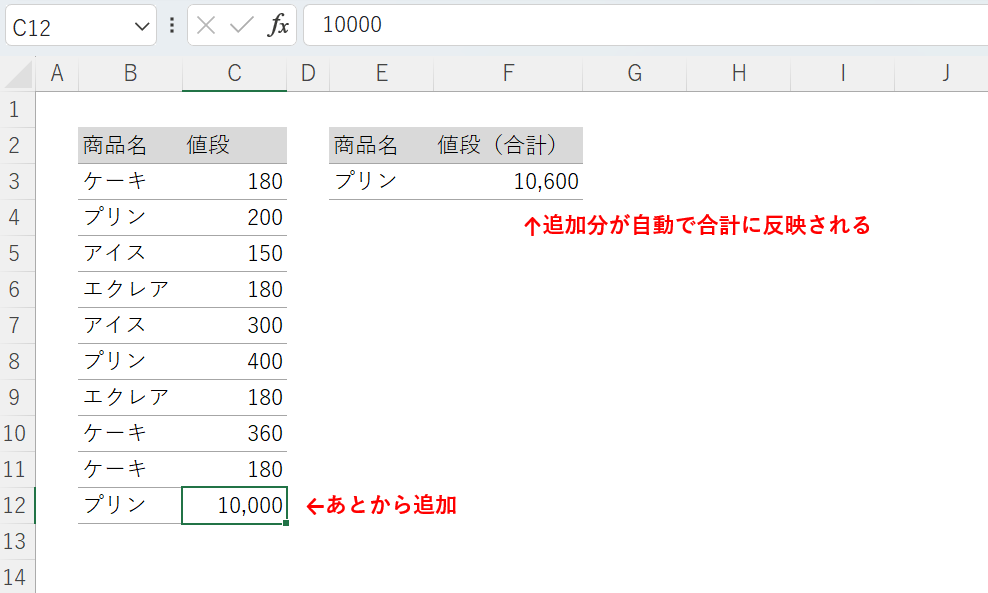
列選択でSUMIF関数を入力しておけば、あとから項目が追加されても自動で計算してくれるというメリットがあります。


休日「1日」を投資して、平日の生産性を最大「20倍」にするExcel研修
私たちが提供するExcel研修「上位1%を目指す!ExcelCamp」では、これまで延10,000名以上の方に研修を受講いただき、受講者満足度は9.71(※)という大変高い評価を頂いております。
※10点満点中の評価の平均値。
休日1日を研修に使うのは「やや重たい」というご意見もいただきます。
しかし、本当にExcelスキルを実践で使えるレベルで高めるとなると、通常数年はかかるものです。
実際にExcelCampで教える内容は、代表の中田が業務コンサルタントとして数年間、毎日10時間以上Excelと向き合った結果ようやく生まれたスキルです。
そのことを考えると、休日の「たった1日」を投資して、その後のExcel業務の生産性を圧倒的に高めることは決して悪くない選択だと思います。
参加者の中にはお伝えしたスキルを仕事の現場で活かし、生産性が「20倍」になったという事例もあります。
動画サービス「bizplay(ビズプレイ)」で研修の一部を無料公開中!
※全4回の動画のダイジェスト版です。
※第1~4回の内容をフルで視聴するには、bizplayへの無料会員登録が必要です。
現在セミナー動画見放題サービス「bizplay」で、ExcelCamp Day1の講義内容の一部を無料配信しています。
全4回に分けてExcelが得意になるための考え方や覚えておくべき基本操作を解説していますので、Day1への参加を迷われている方はぜひ一度ご覧ください。
著書「神速Excel」も絶賛発売中

